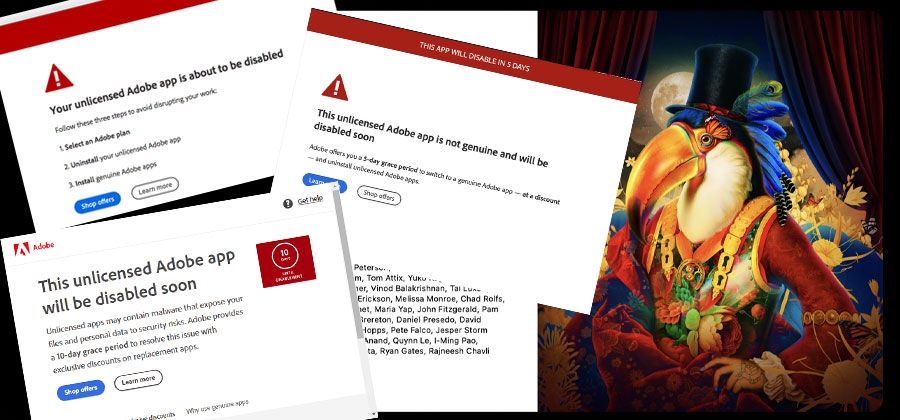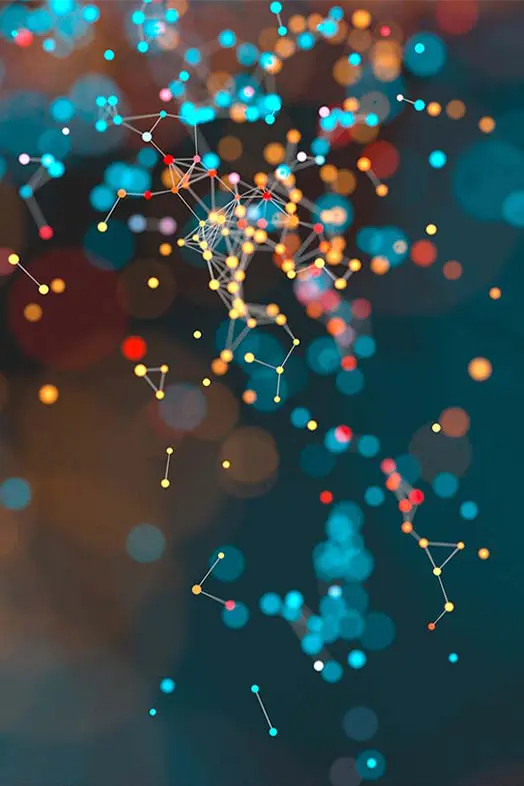معمولا پس از طراحی فروشگاه اینترنتی نوبت به بارگذاری محصولات میرسد. اگر بخواهید بکگراند یک تصویر محصول را حذف کنید یا عکسی برای بنر سایت با فوتوشاپ بسازید با خطای لایسنس مواجه میشوید که واقعا حل کردن آن یک راه ساده اما مسخره دارد! اینترنت را قطع کنید!
اگر شما هم نمیخواهید در حین کار با فوتوشاپ مجبور به قطع کردن اینترنت کامپیوتر نشوید، پس این مقاله برای شماست.
در این مقاله سعی میکنیم، راه نهایی ارور لایسنس فوتوشاپ، و سایر نرم افزارهای Adobe که اخیرا حتی با وجود کرک بودن این نرم افزارها در ایران باز هم با نمایش خطاهایی مانند خطاهای زیر امکان کار کردن را از کاربران سلب میکند.
|
اگر خطایی که دریافت میکنید مشابه خطای زیر است، پس ادامه این مقاله برای شماست! This unlicensed Adobe app has been disabled Switch to genuine Adobe apps — at up to 40% off — to get the latest features and functionality, including security updates this non-genuine adobe app has been disabled we can't verify your subscription status adobe genuine service alert |
علت رخ دادن خطای لایسنس فوتوشاپ چیست؟
اگر بخواهیم کوتاه و در چند کلمه بگوییم:
دسترسی نرم افزارهای ادوبی مثل فوتوشاپ، ایلوستریتور و.. به اینترنت باعث بروز این مشکلات است.
سایتهای زیادی دستورالعملهای متفاوتی برای رفع این خطا ارائه دادهاند ولی عملا هیچکدام کامل نیستند. پس در این مقاله آموزش کرک فوتوشاپ ۲۰۲۵ را در کنار رفع ارور لایسنس فوتوشاپ ارائه میکنیم.
آموزش رفع خطای لایسنس فوتوشاپ:
انجام این کار شامل دو مرحله است.
1- بستن دسترسی فوتوشاپ و سایر زیرساختهای ادوبی از طریق فایروال ویندوز
2- مپ کردن آدرسهای فوتوشاپ به لوکال
مرحله اول رفع خطای لایسنس فوتوشاپ و سایر محصولات ادوبی
برای شروع به در ویندوز خود سرچ کنید:
Windows security
سپس در پنجرهای مشابه تصویر روی Advanced settings کلیک کنید.
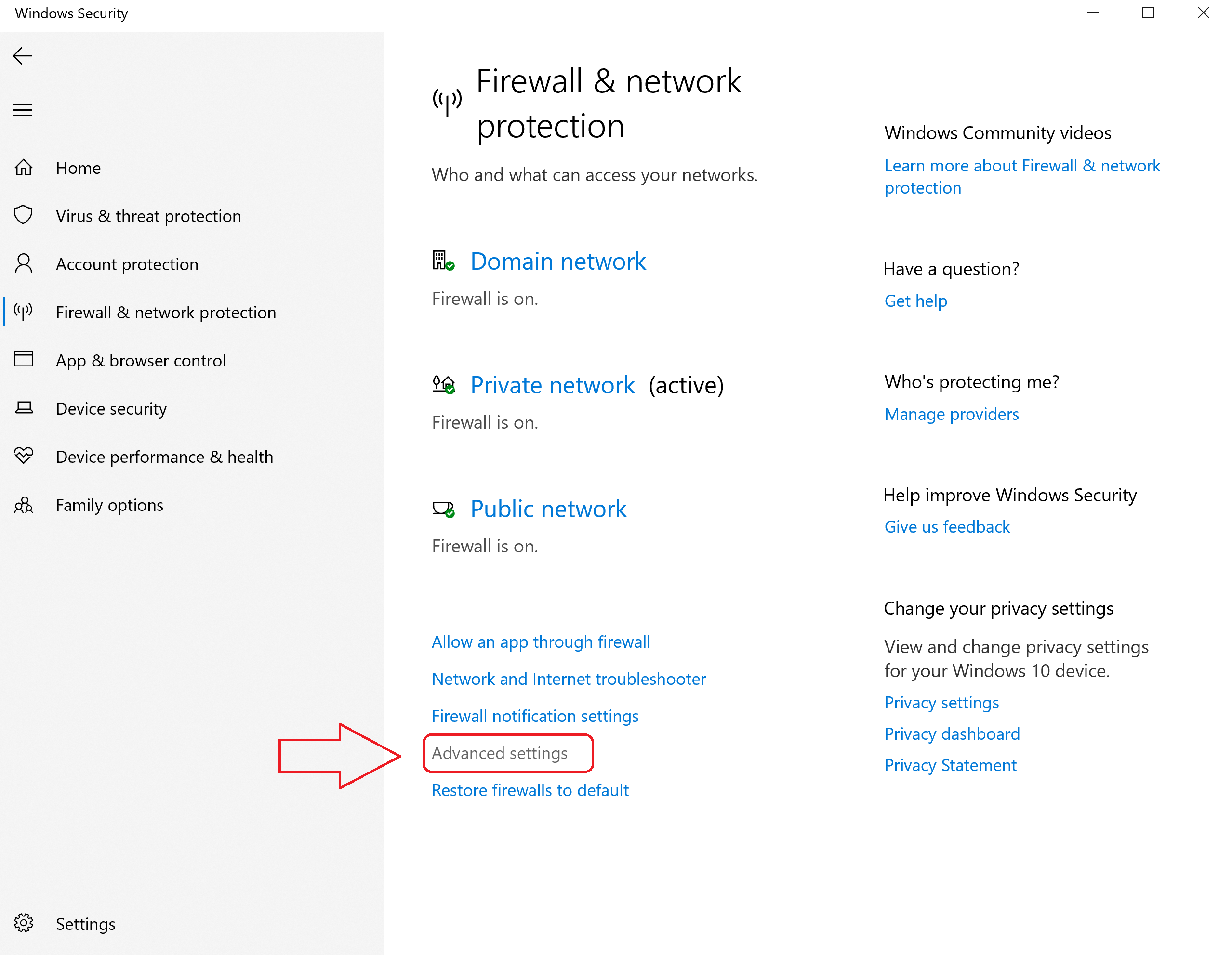
در پنجره باز شده ابتدا روی Inbound Rules کلیک کرده و سپس روی New Rule کلیک کنید.
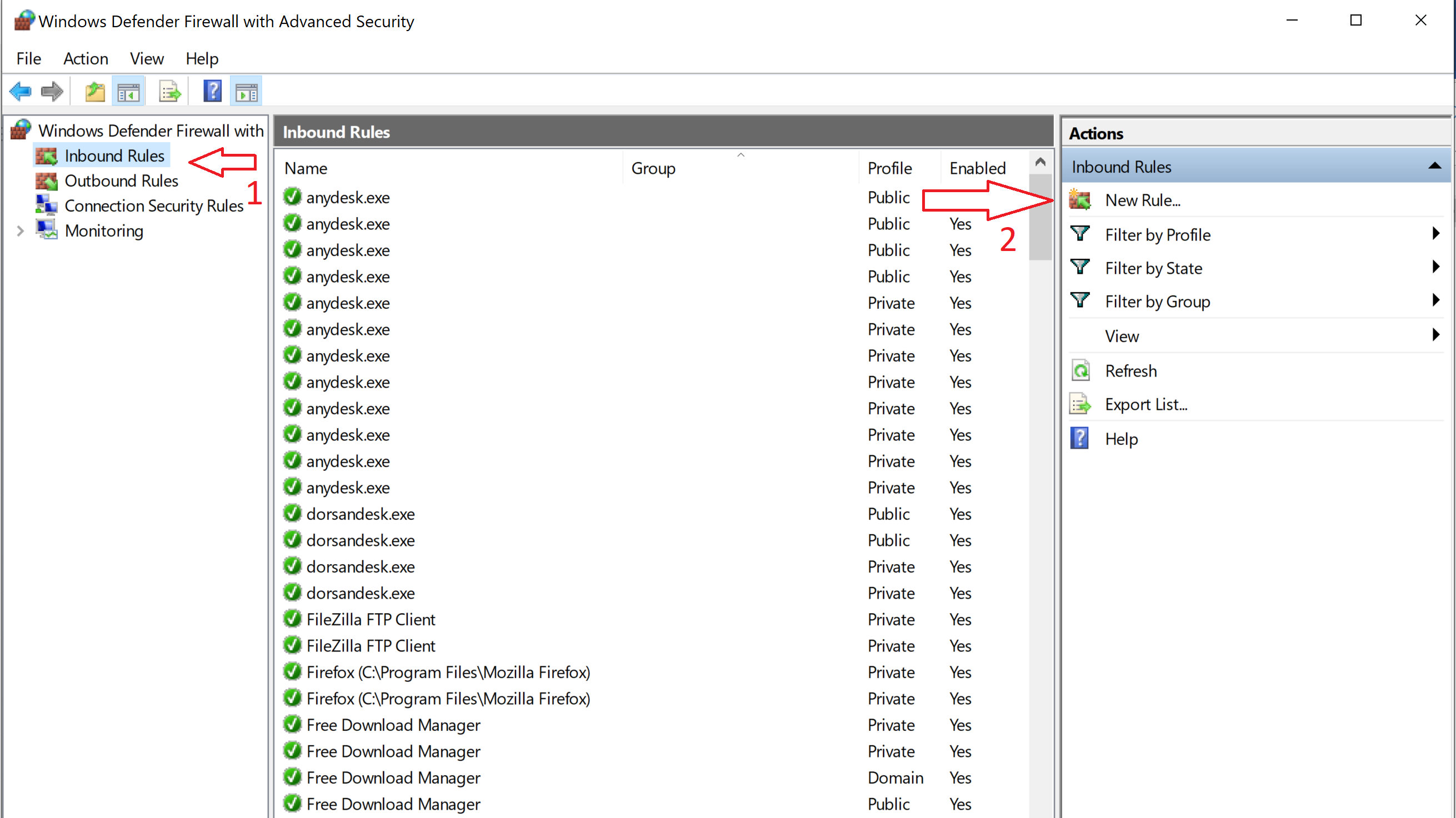
در پنجره باز شده روی حالت Custom کلیک کنید.
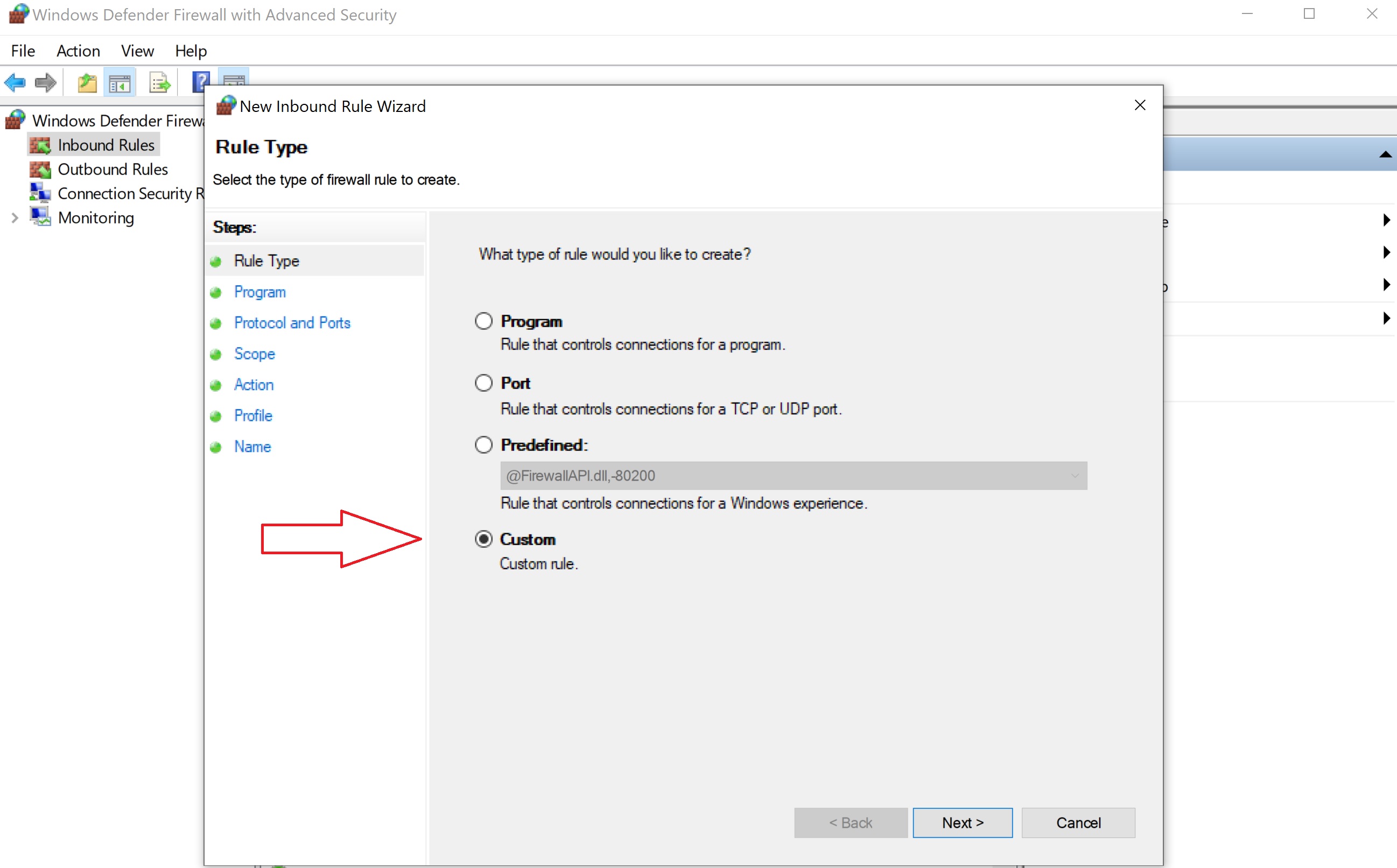
سپس گزینه This program path را انتخاب کرده و به مسیر زیر بروید:
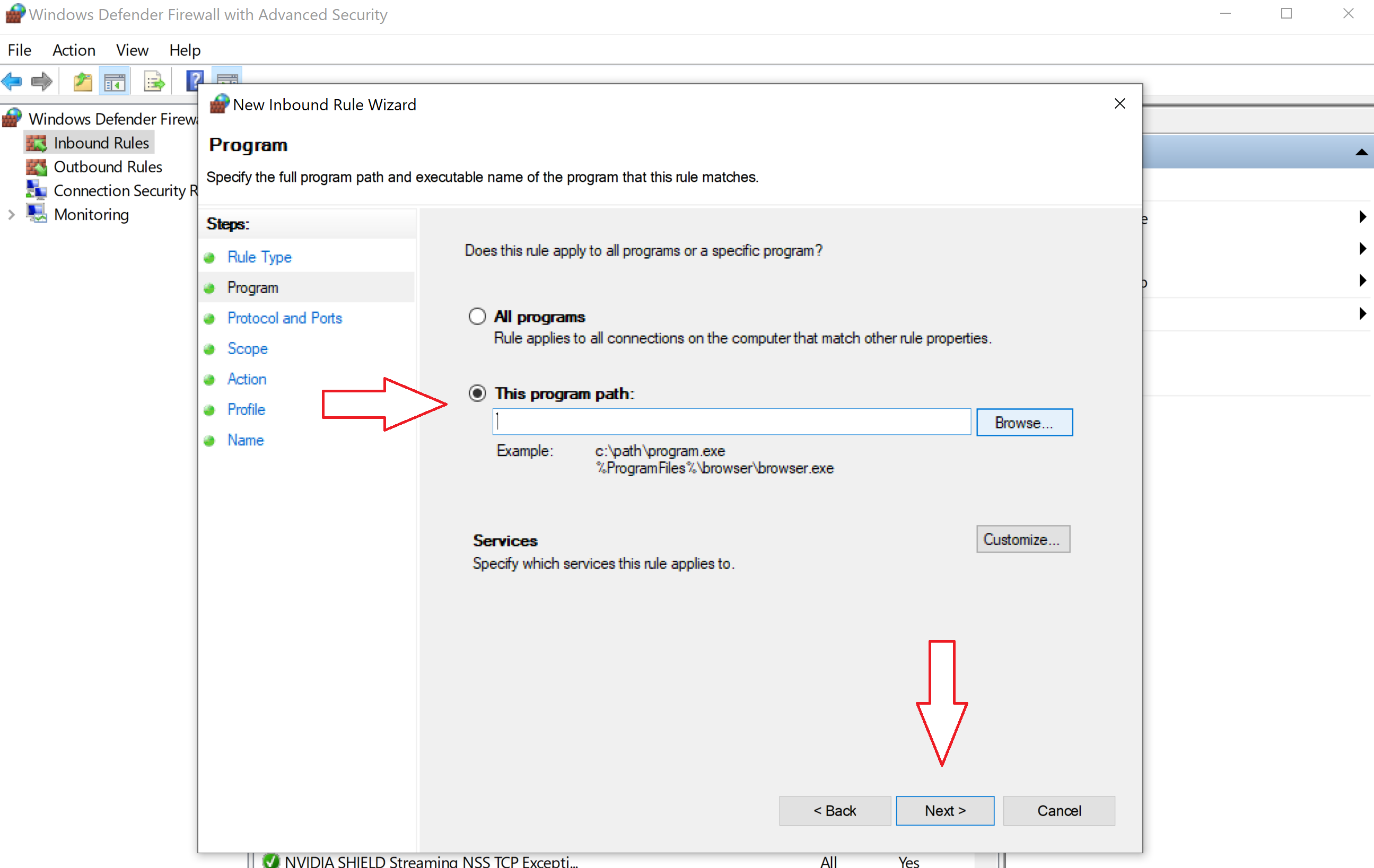
مسیر زیر را کپی کرده و در بخش path جایگزاری کنید. (دقت کنید از browse کردن آدرس خودداری کنید، زیرا میخواهیم دسترسی کل مسیر ادوبی را به اینترنت محدود نماییم.)
مسیر:
C:\Program Files\Adobe
اگر ویندوز خود را در مسیری غیر از درایو C نصب کرده باشید باید در درایو ویندوز به مسیر program files و پوشه adobe بروید.
این مقدار را در باکس جایگذاری کنید:
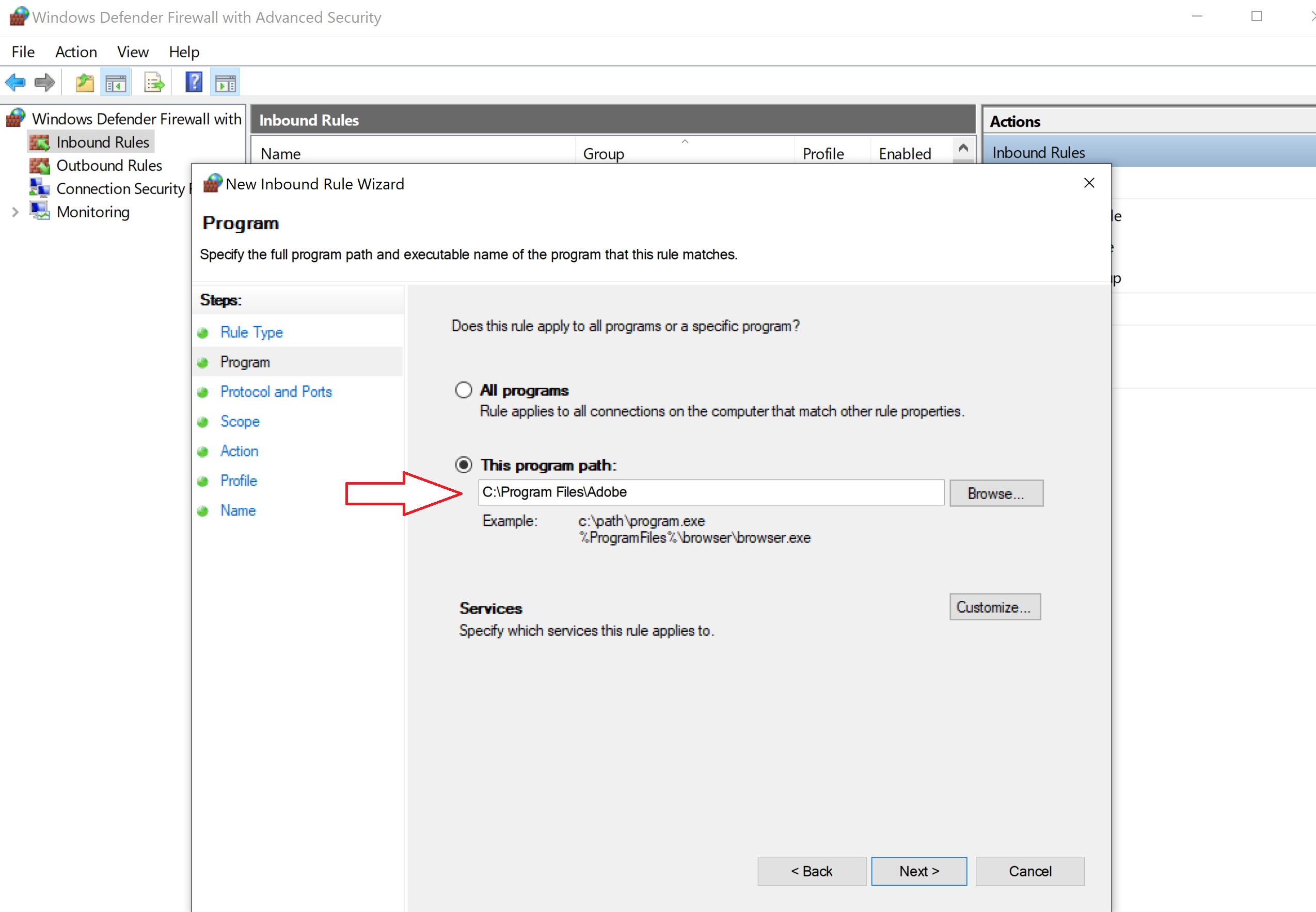
پس از انتخاب مسیر مقادیر protocol and ports و scope را بدون تغییر next بزنید. (تصاویر زیر)
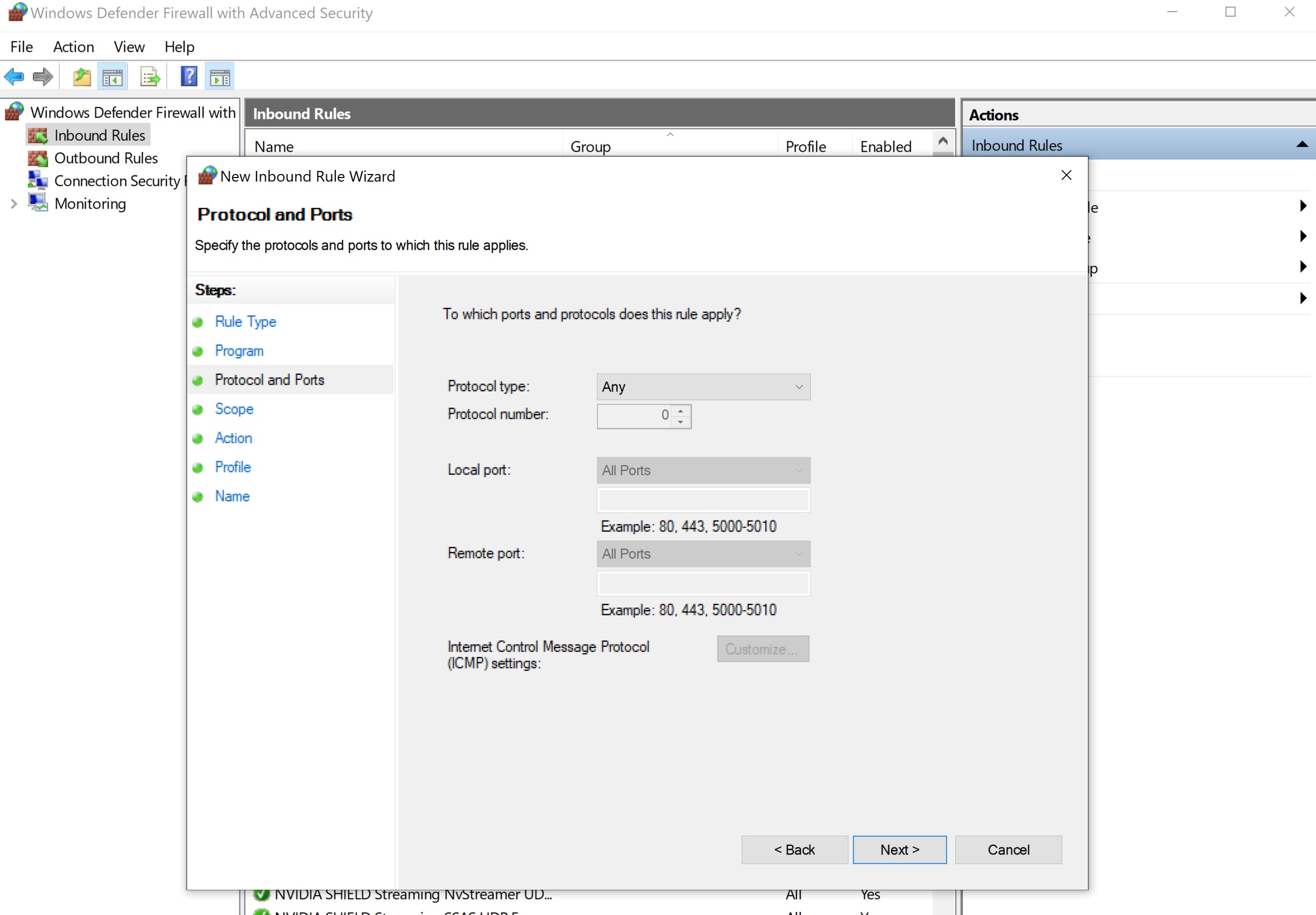
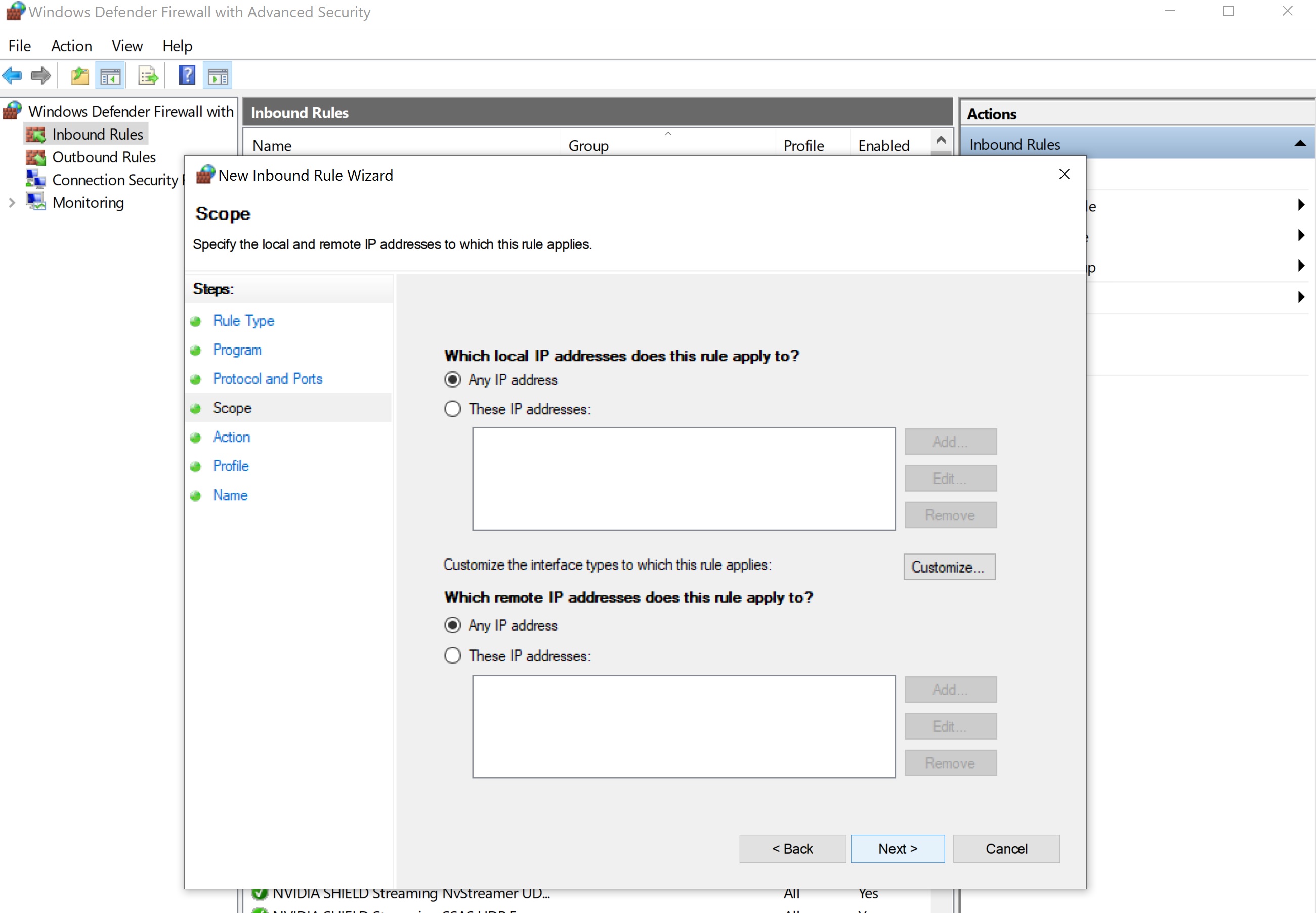
سپس در قسمت action مقدار Block the connection را انتخاب کنید.
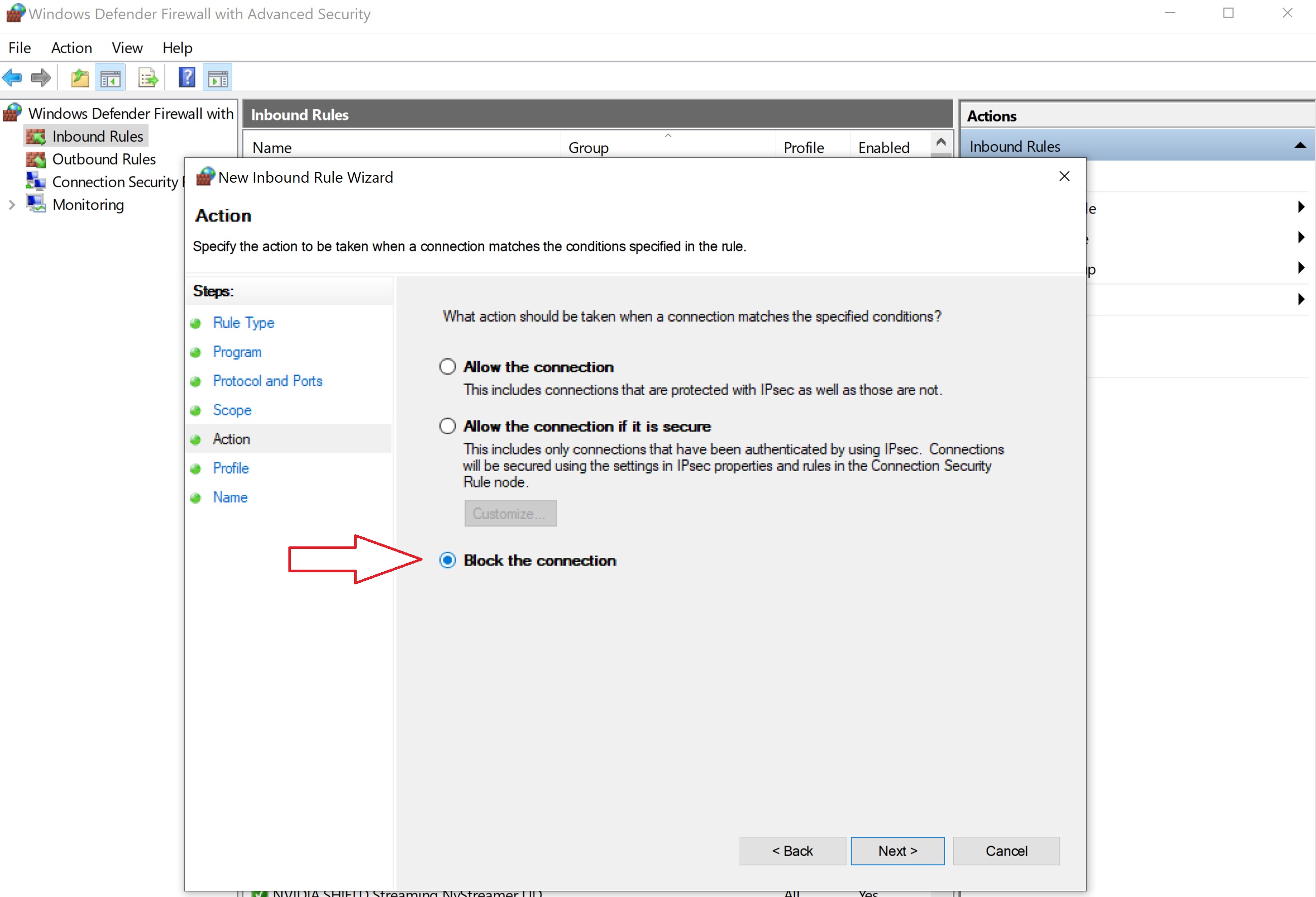
در مرحله بعد نیز بخش profile را با هر سه تیک خورده شده به مرحله بعد بروید:

در پنجره بعدی نیز یک نام دلخواه مانند block adobe path را انتخاب و ذخیره کنید.
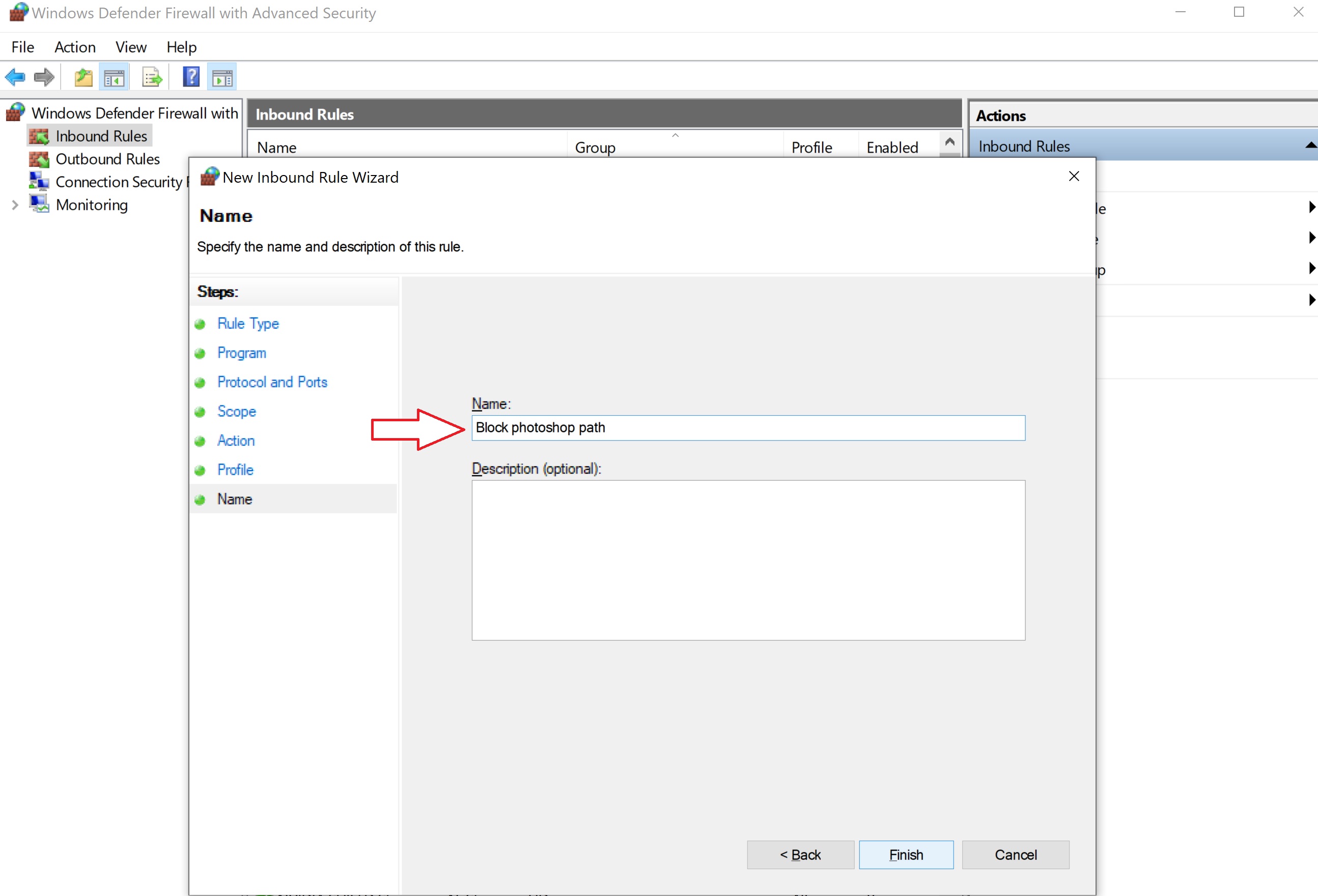
حالا باید تمام مراحل بالا را برای Outbound Rules نیز تکرار کنید.
انجام مراحل دقیقا مشابه توضیحات بالا است.
مرحله دوم رفع خطای لایسنس فوتوشاپ و سایر محصولات ادوبی
در مرحله دوم سعی میکنیم بانکی از لیست آدرسهای مرتبط با فوتوشاپ را به آدرس غیر از آدرس اصلی، به اصطلاح مپ کنیم:
برای انجام اینکار به مسیر زیر بروید:
C:\Windows\System32\drivers\etc
در این پوشه فایل hosts را ویرایش با استفاده از یک ویرایشگر متن مانند notepad در انتهای آن کلیه متن زیر را copy-paste کنید.
برای انجام اینکار باید در حالت run as administrator باشید. پس پیشنهاد میکنم برای انجام آن از یک ویرایشگر متن مانند vscode یا Notepad++ استفاده کنید. (توجه کنید که پس از جایگذاری مقادیر زیر نباید یک فایل hosts جدید بسازید و تنها روی همان فایل قبلی paste کنید.)
ساختار کلی فایل hosts در حالت بدون تغییر باید به شکل زیر باشد، شما یک enter بزنید و مقادیر را در پایین آن اضافه و ذخیره کنید.
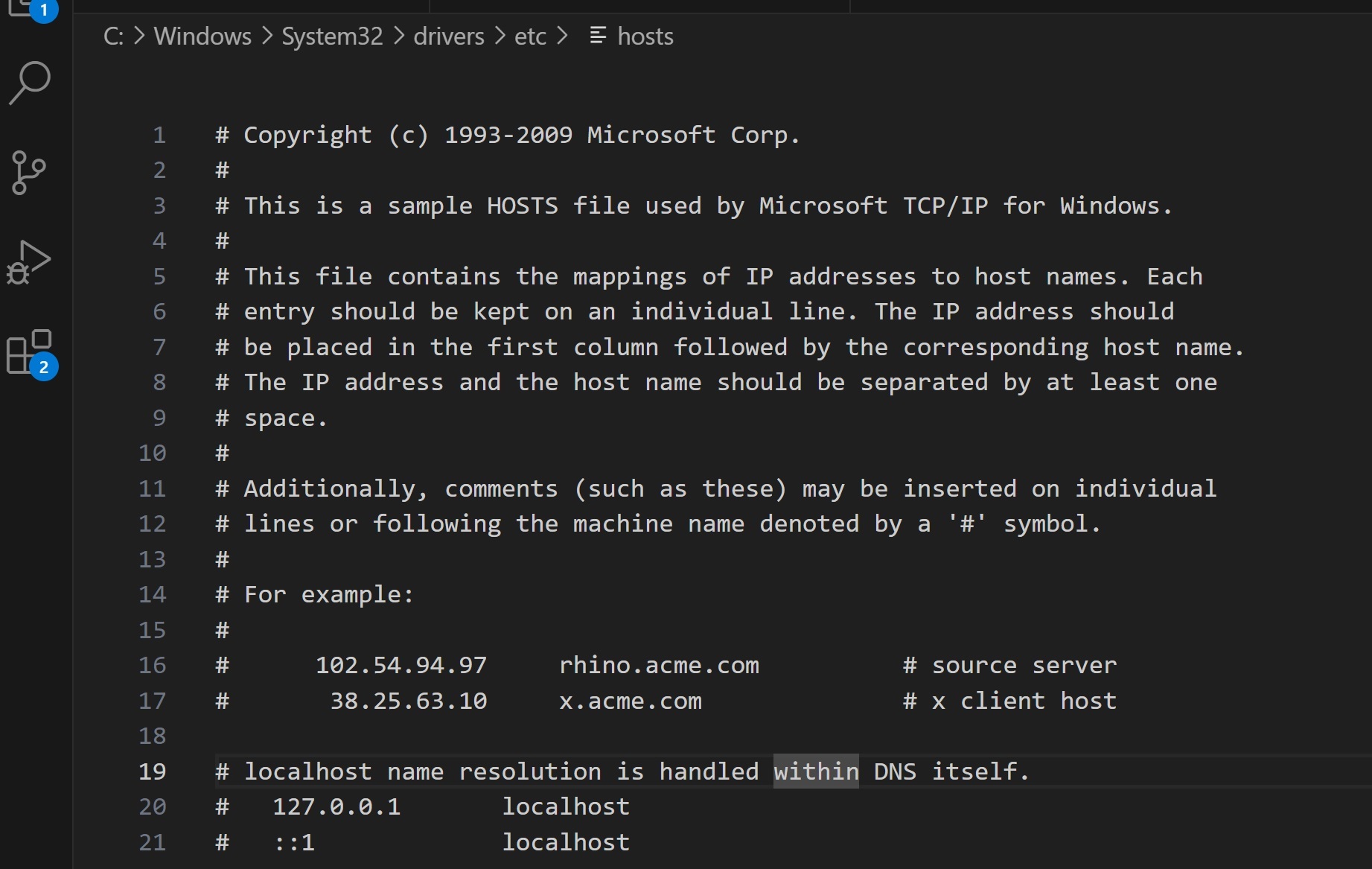
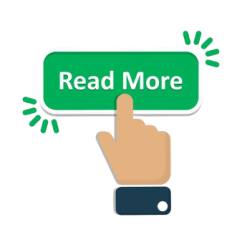
لیست آدرسها را از فایل متنی زیر دانلود نمایید.
فایل آدرسهای ادوبی برای رفع خطای لایسنس ادوبی
پس از ذخیره کردن فایل در ویندوز جستجو کنید CMD
سپس در پنجرهای که باز شده، دستور زیر را بزنید:
ipconfig /flushdns
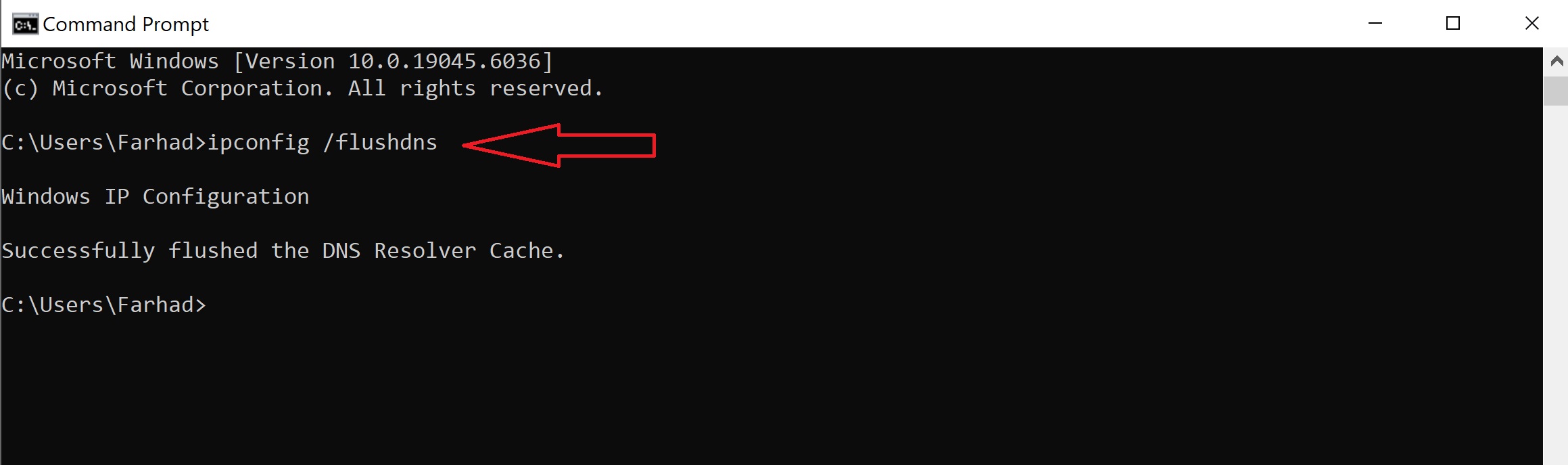
با مشاهده پیغام Successfully flushed DNS کار تمام است.
فوتوشاپ 2025 یا هر نرم افزار دیگر ادوبی که از سایتهای ایرانی مانند سافت 98 دانلود کردهاید را باز کرده و از طراحی لذت ببرید.